Samsung SGH-J770: Основные
Основные: Samsung SGH-J770
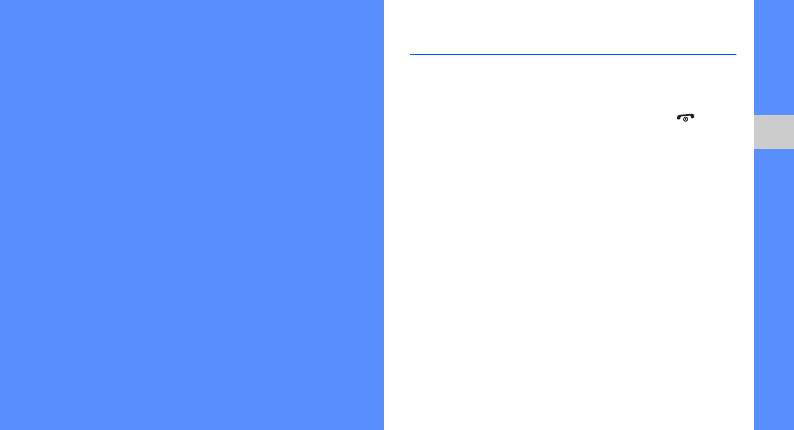
Включение и выключение телефона
Чтобы включить телефон:
Основные
1. Откройте его.
2. Нажмите и удерживайте клавишу [ ].
функции
3. Введите PIN-код и нажмите программную
клавишу <Да> (при необходимости).
Основные функции
Знакомство с основными возможностями
4. Когда откроется мастер настройки,
иглавными функциями мобильного телефона.
настройте телефон в соответствии
со своими предпочтениями.
Чтобы выключить телефон, повторите шаги
1 и 2.
Переход в автономный режим
Переключив телефон в Автономный режим,
можно использовать его внесетевые услуги
там, где запрещено использование
беспроводных устройств, например в
самолете или в больнице.
19
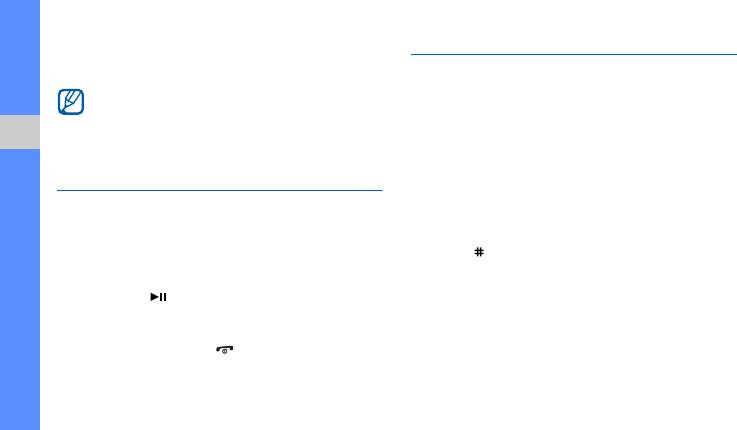
Чтобы переключиться в автономный режим,
Индивидуальная настройка телефона
нажмите <Меню> → Настройки → Профили →
Воспользуйтесь всеми преимуществами
Автономный.
телефона, настроив его в соответствии
Следуйте всем предупреждениям
со своими предпочтениями.
иуказаниям официального персонала
там, где использование беспроводных
Регулировка громкости звука клавиатуры
устройств запрещено.
В режиме ожидания нажимайте клавишу
Основные функции
громкости вверх или вниз для настройки
громкости звука клавиатуры.
Вызов меню
Включение и отключение профиля
Чтобы вызвать меню телефона:
«Без звука»
1. Нажмите необходимую программную клавишу.
В режиме ожидания нажмите и удерживайте
2. Используйте клавишу перемещения для
клавишу [] для отключения звука или включения
перехода к меню или к параметру.
бесшумного режима телефона.
3. Для выбора выделенного пункта нажмите
клавиши [ ], <Выбор> или <Да>.
Изменение мелодии звонка
4. Нажмите программную клавишу <Назад>
1. В режиме ожидания нажмите <Меню> →
Настройки → Профили.
для перемещения вверх на один уровень.
Нажмите клавишу [] для возврата в
2. Перейдите к используемому вами профилю.
режим ожидания.
3. Нажмите <Опции> → Редактировать →
Мелодия вызова.
20
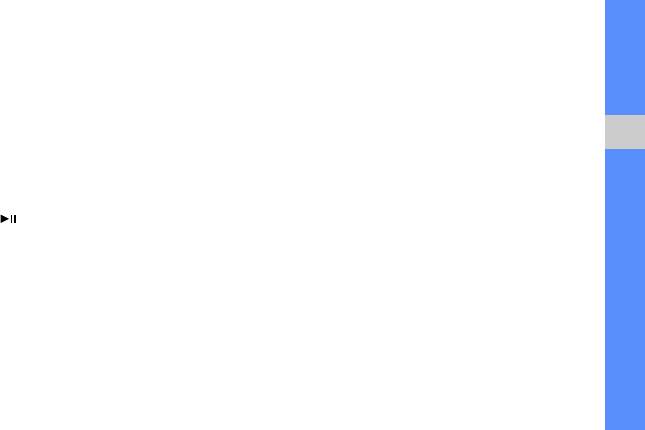
4. Выберите категорию → мелодию.
2. Выберите категорию изображения →
изображение.
5. Нажмите программную клавишу <Соxран.>.
3. Нажмите программную клавишу
Чтобы перейти к другому профилю, выберите
<Соxран.>.
его из списка.
Выбор темы дисплея
Создание нового профиля
1. В режиме ожидания нажмите <Меню> →
1. В режиме ожидания нажмите <Меню> →
Основные функции
Настройки → Профили.
Настройки → Дисплей и подсветка →
2. Нажмите <Опции> → Создать.
Моя тема.
3. Введите название профиля и нажмите
2. Выберите тему.
клавишу [].
4. Настройте параметры звука по своему
Настройка меню быстрого доступа
желанию.
1. В режиме ожидания нажмите <Меню> →
5. Завершив операцию, нажмите
Настройки → Телефон → Горячие клавиши.
программную клавишу <Соxран.>.
2. Выберите клавишу, которая будет
использоваться для быстрого доступа.
Выбор заставки (режим ожидания)
3. Выберите пункт меню, чтобы назначить
1. В режиме ожидания нажмите <Меню> →
клавишу быстрого доступа.
Настройки → Дисплей и подсветка →
Главный экран → Обои.
21
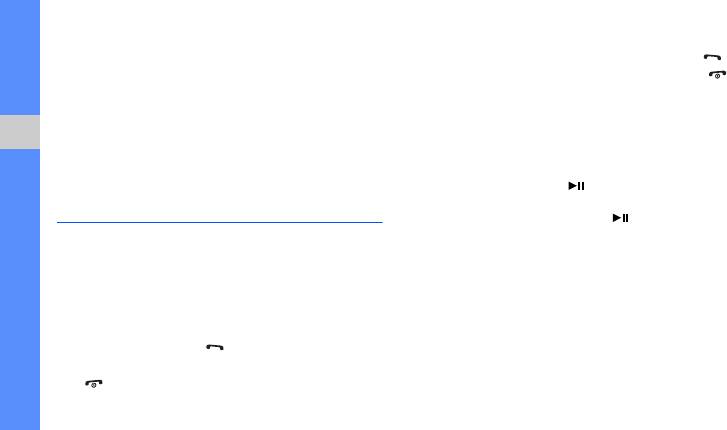
Блокировка телефона
Ответ на вызов
1. В режиме ожидания нажмите <Меню> →
1. При входящем вызове нажмите клавишу [].
Настройки → Безопасность → Блокировка
2. Для завершения вызова нажмите клавишу [].
телефона → Включено.
Регулировка громкости
2. Введите новый пароль, содержащий
Чтобы изменить громкость во время вызова,
от 4 до 8 цифр, и нажмите программную
воспользуйтесь клавишами «Вверх» и «Вниз».
клавишу <Да>.
Основные функции
Использование функции громкой связи
3. Еще раз введите новый пароль и нажмите
1. Чтобы включить динамик громкой связи,
программную клавишу <Да>.
нажмите клавишу [] во время вызова.
2. Чтобы переключиться в обычный режим,
Основные функции вызова
снова нажмите клавишу [].
Знакомство с выполнением вызовов и ответом
Использование телефонной гарнитуры
на вызовы. Использование основных функций
При подключении поддерживаемой телефонной
вызова.
гарнитуры к многофукциональному разъему
можно выполнять звонки и отвечать на вызовы.
Выполнение вызова
• Для повтора последнего вызова нажмите
1. В режиме ожидания введите код города
кнопку гарнитуры, а затем снова нажмите
и телефонный номер.
и удерживайте ее.
2. Нажмите клавишу [ ], чтобы набрать номер.
• Чтобы ответить на вызов, нажмите
3. Для завершения вызова нажмите клавишу
и удерживайте кнопку гарнитуры.
[].
• Чтобы завершить вызов, нажмите
и удерживайте кнопку гарнитуры.
22
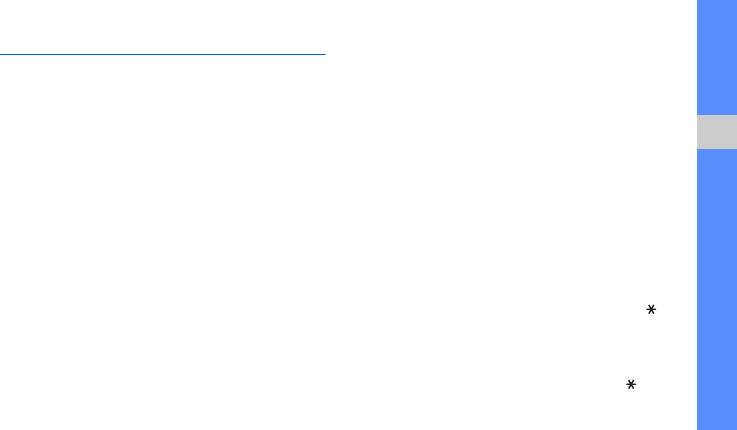
Отправка и просмотр сообщений
Отправка сообщения по электроннной
почте
Телефон позволяет отправлять и просматривать
1. В режиме ожидания нажмите <Меню> →
SMS, MMS и сообщения электронной почты.
Сообщения
→
Создать
→
.
2. Введите адрес электронной почты
Отправка SMS или MMS сообщения
иопуститесь ниже.
1. В режиме ожидания нажмите <Меню> →
3. Введите тему сообщения и опуститесь ниже.
Сообщения
→
Создать
→
Сообщение
Основные функции
4. Введите текстовое сообщение.
2. Введите номер адресата и опуститесь ниже.
5. Нажмите <Опции> → Добавить вложение
3. Введите текст сообщения.
X
Ввод текста
и прикрепите файл (если необходимо).
Чтобы отправить текстовое сообщение,
6. Нажмите <Опции> → Отправить, чтобы
сразу перейдите к шагу 7.
отправить сообщение.
Чтобы вложить файлы мультимедиа,
перейдите к шагу 4.
Ввод текста
4. Нажмите <Опции> → Добавить медиа и
При вводе можно изменить режим ввода текста.
добавьте файл.
• Для переключения между режимами T9 и
5. Нажмите <Опции> → Дополнительно →
АБВ нажмите и удерживайте клавишу [ ].
Добавить тему.
Для некоторых стран также существует
6. Введите тему сообщения.
возможность переключения в режим ввода
7. Нажмите <Опции> → Отправить, чтобы
на соответствующем языке.
отправить сообщение.
• Для переключения регистра или перехода в
режим ввода цифр нажмите клавишу [].
23
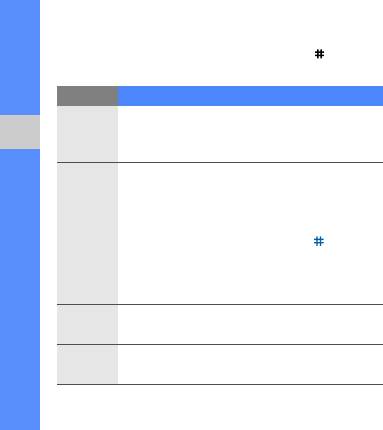
• Для переключения в режим ввода символов
Просмотр текстовых или
нажмите и удерживайте клавишу [].
мультимедийных сообщений
Введите текст в одном из следующих режимов.
1. В режиме ожидания нажмите <Меню> →
Режим Назначение
Сообщения → Мои сообщения →
Нажимайте соответствующую алфавитно-
Входящие.
АБВ
цифровую клавишу до тех пор, пока
2. Выберите текстовое или мультимедийное
нужный символ не появится на экране.
Основные функции
сообщение.
1. При нажатии соответствующей
Просмотр сообщений электронной почты
алфавитно-цифровой клавиши
вводится слово целиком.
1. В режиме ожидания нажмите <Меню> →
2. Если отображается необходимое
Сообщения → Мои сообщения → E-mail
T9
слово, нажмите клавишу [] для
сообщения.
ввода пробела. Если не появилось
2. Выберите учетную запись.
правильное слово, найдите нужное в
списке, содержащем другие варианты.
3. Выберите Проверить почту.
4. Выберите сообщение электронной почты
Найдите соответствующую алфавитно-
Цифры
или заголовок.
цифровую клавишу для ввода цифр.
5. Если был выбран заголовок, нажмите
Найдите соответствующую алфавитно-
Символ
<Опции> → Загрузить для просмотра
цифровую клавишу для ввода символа.
текста сообщения электронной почты.
24
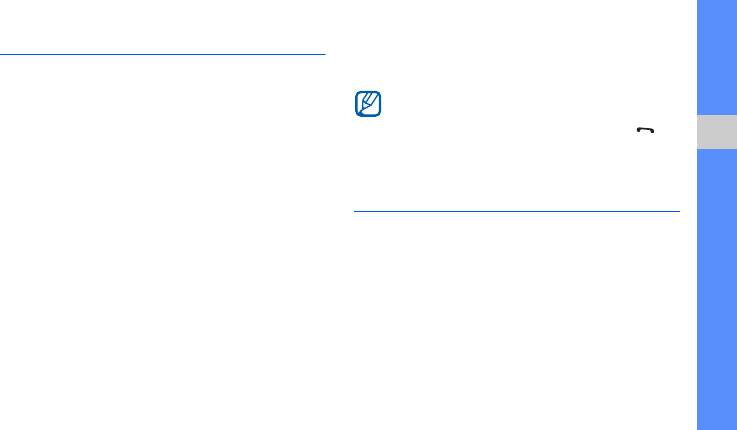
Добавление и поиск контактов
2. Введите несколько первых букв имени,
которое требуется найти.
Знакомство с основными возможностями
3. Выберите имя контакта из списка поиска.
функции Телефонная книга.
Когда нужный контакт найден, можно
выполнить следующие действия:
Добавление нового контакта
1. В режиме ожидания введите номер
• вызвать контакт, нажав клавишу
[]
• редактировать сведения о контакте,
телефона и нажмите программную
Основные функции
нажав <
Опции
>
→
Редактировать
клавишу <Опции>.
2. Выберите Соxранить → тип памяти
(телефон или SIM-карта) → Создать.
Основные функции камеры
3. Выберите тип номера (при необходимости).
Информация об основныx возможностях съемки
4. Введите сведения о контакте.
и просмотре фотографий и видеозаписей.
5. Нажмите <Опции> → Соxранить для
добавления контакта в память.
Съемка фотографий
1. В режиме ожидания нажмите и удерживайте
Поиск контакта
клавишу камеры для включения камеры.
1. В режиме ожидания нажмите <Меню> →
2. Направьте камеру на объект съемки
Телефонная книга.
и настройте изображение.
Можно также в режиме ожидания нажать
программную клавишу <Контакты>.
25
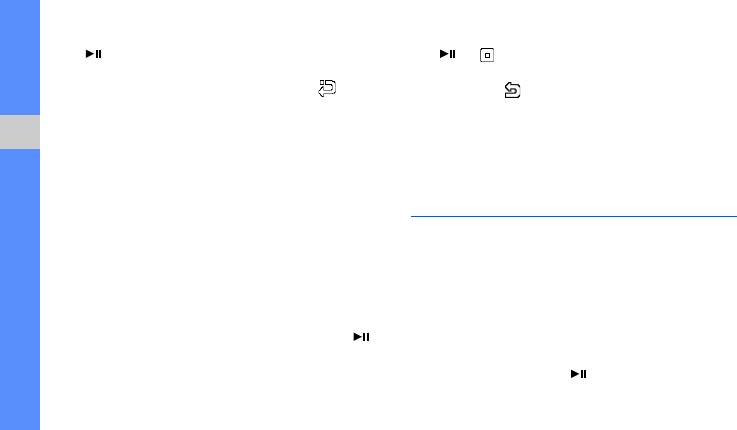
3. Для съемки фотографии нажмите клавишу
5. Для завершения съемки нажмите клавишу
[] или клавишу камеры.
[], <> или клавишу камеры.
Фотография будет сохранена автоматически.
Видеоклип будет сохранен автоматически.
4. Нажмите программную клавишу <>,
6.
Нажмите <> для записи другого видеоклипа
чтобы сделать другую фотографию (шаг 2).
(шаг 3).
Просмотр видеоклипов
Просмотр фотографий
В режиме ожидания нажмите <Меню> → Мои
Основные функции
В режиме ожидания нажмите <Меню> → Мои
файлы → Видео → Мои видеоклипы →
файлы → Картинки → Мои фотографии →
видеофайл.
файл фотографии.
Воспроизведение музыки
Видеосъемка
В этом разделе описывается, как прослушивать
1. В режиме ожидания нажмите и удерживайте
музыку через музыкальный проигрыватель или
клавишу камеры для включения камеры.
FM-радио.
2. Нажмите клавишу [1] для перехода в режим
записи.
Прослушивание FM-радио
3. Направьте камеру на объект съемки
1. Подключите к многофункциональному
инастройте изображение.
разъему телефона прилагаемую гарнитуру.
4. Для начала съемки нажмите клавишу []
2. В режиме ожидания нажмите <Меню> →
или клавишу камеры.
FM-радио.
3. Нажмите клавишу [ ], чтобы включить
FM-радио.
26
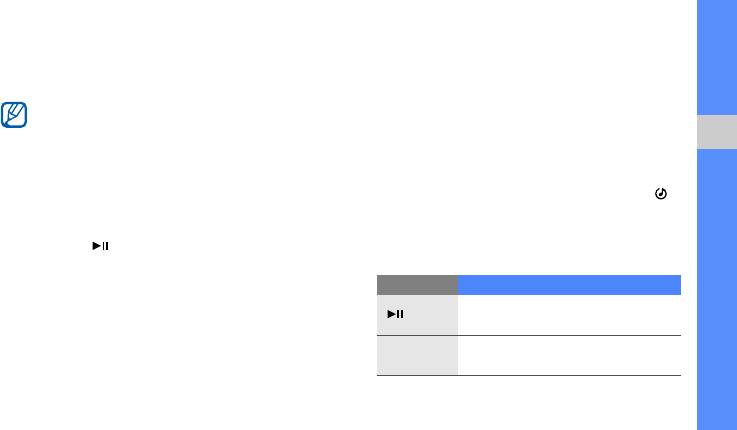
4. Нажмите программную клавишу <Да>, чтобы
• Загрузка с компьютера с помощью
включить автоматическую настройку.
дополнительной программы Samsung PC
После этого начнется автоматический поиск
Studio.
X
стр. 35
и сохранение доступных радиостанций.
• Получение через Bluetooth.
X
стр. 40
При первом включении
FM-радио
будет
• Копирование файлов на карту памяти.
X
стр. 35
предложена автоматическая настройка.
• Синхронизация музыкальных файлов с
проигрывателем Windows Media 11.
X
стр. 36
5. Для выбора радиостанции выберите «Вверх»
Основные функции
или «Вниз».
После передачи музыкальных файлов на телефон
или карту памяти выполните следующие действия.
6.
Для получения информации о прослушиваемой
песне нажмите <Опции> → Распознавание
1. В режиме ожидания нажмите клавишу [].
музыки.
X
стр. 37
2. Выберите музыкальную категорию →
7. Для выключения FM-радио нажмите
музыкальный файл.
клавишу [].
3. Управление проигрыванием производится
с помощью следующих клавиш.
Прослушивание музыкальных файлов
Клавиша Назначение
Для начала скопируйте файлы на телефон или
Пауза или продолжение
карту памяти одним из способов.
воспроизведения
• Загрузка с помощью беспроводного
подключения к сети Интернет.
X
стр. 28
Увеличение или уменьшение
Громкость
громкости
27
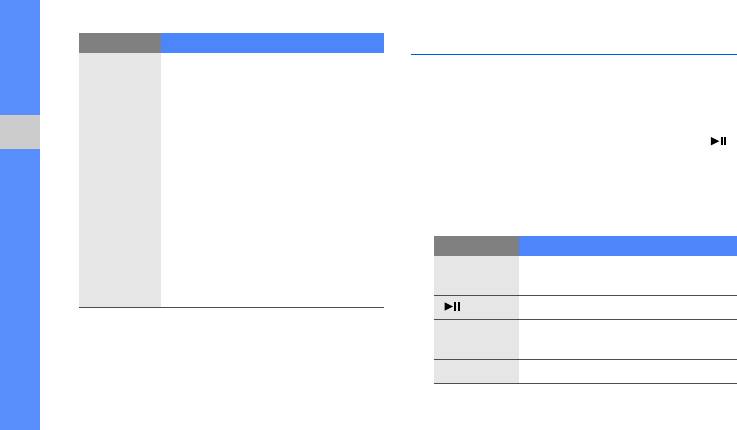
Клавиша Назначение
Доступ в Интернет
• Влево: воспроизвести заново;
Данный раздел знакомит с доступом и закладкой
возврат к предыдущему
избранных веб-страниц.
файлу (удерживайте в течение
3 секунд); прокрутка файла
Обзор веб-страниц
назад (нажмите
и удерживайте клавишу)
1. В режиме ожидания нажмите клавишу []
Основные функции
и выберите пункт Домашняя страница для
• Вправо: переход
запуска домашней страницы оператора
Навигация
к следующему файлу;
мобильной связи.
прокрутка файла вперед
(нажмите и удерживайте
2. Перемещение по веб-страницам призводится
с помощью следующих клавиш.
клавишу)
• Вверх: открытие списка
Клавиша Назначение
воспроизведения
Клавиши
Прокрутка веб-страницы вверх
• Вниз: остановка
навигации
ивниз
воспроизведения
Выбор элемента
Возврат на предыдущую
<
Назад
>
страницу
<
Опции
> Доступ к списку опций браузера
28
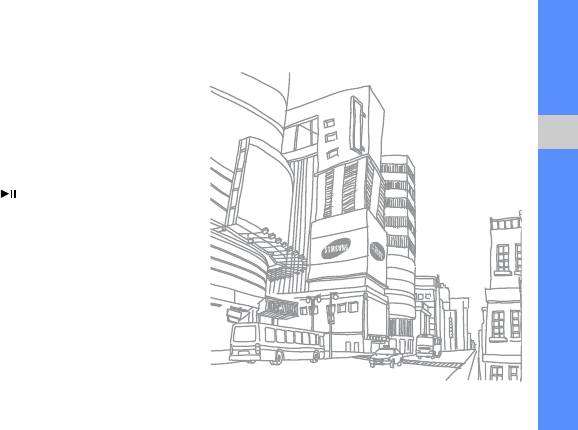
Создание закладок для избранных
веб-страниц
1. В режиме ожидания нажмите <Меню> →
Интернет → Закладки.
2. Перейдите к пустой ячейке.
3. Нажмите <Опции> → Добавить закладку.
Основные функции
4. Введите заголовок страницы и адрес (URL).
5. Нажмите клавишу [].
29

